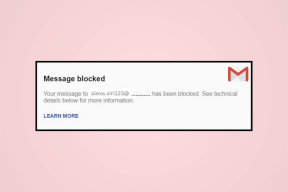6 dalykai, kuriuos turite patikrinti prieš pirkdami naudotą „Mac“.
Įvairios / / December 02, 2021
Nors „Mac“ kompiuteriai yra tikrai puikūs kompiuteriai, ne visi gali sau leisti nusipirkti visiškai naują. Laimei, naudoti „Mac“ kompiuteriai paprastai yra tokie pat geri, kaip ir nauji, jei jie buvo tinkamai prižiūrimi. Nereikia nė sakyti, kad rekomenduojama atlikti tam tikrus mašinos testus, kad įsitikintumėte, ar jis gerai veikia.

Nors turėtumėte pradėti nuo fizinės išvaizdos ir aparatinės įrangos, jie yra tik didesnės lygties dalis, kai perkate naudotą „Mac“. Taip pat turėtumėte atidžiai patikrinti „Mac“ programinę įrangą, ypač jei ji nebuvo suformatuota iš anksto.
Čia yra įvairių naudoto „Mac“ programinės įrangos aspektų, kuriuos turite dar kartą patikrinti prieš sudarydami sandorį, sąrašas.
Svarbi pastaba: Apie tai jau rašėme kokius aparatinės įrangos aspektus turėtumėte patikrinti prieš įsigydami naudotą „Mac“..
1. Patikrinkite, ar nėra kitų vartotojų
Kai įsigysite „Mac“, pirmiausia turėtumėte eiti į šakninį aplanką, paprastai vadinamą „Macintosh HD“. (ar bet kokį kitą pavadinimą, kurį ankstesnis vartotojas galėjo suteikti tam aplankui) ir ten patikrinkite, ar nėra kitų naudotojų į
Vartotojai aplanką.
Jei rasite kitų vartotojų, tiesiog eikite į „Mac“. Parinktys ir ištrinkite juos iš ten.

2. Patikrinkite, ar nėra ankstesnių „iCloud“ kredencialų
Su tuo, kaip visur iCloud tapo tarp Apple vartotojų, dabar visi, turintys Apple įrenginį, naudojasi ir iCloud paskyra.
Be to, dėl „Apple“ įdiegtų saugos funkcijų įrenginys labai susietas su „iCloud“ paskyra užrakina to įrenginio funkcijas, jei ankstesnis vartotojas neatsijungė nuo „iCloud“ prieš parduodamas ar atiduodamas savo prietaisas.

Norėdami tai patikrinti savo naudotame „Mac“, eikite į Parinktys > iCloud ir pažiūrėkite, ar ankstesnis savininkas vis dar yra prisijungęs prie savo paskyros.

3. Ieškokite pamiršto turinio
Nustebsite, kiek „Mac“ vartotojų imasi visų būtinų priemonių, kad apsaugotų savo „Mac“. jį parduoti ir pamiršti ištrinti informaciją paprasčiausiose vietose, pvz., pastabose ar priminimuose programėlės.

Kitos vietos, kurias reikia ieškoti, yra daugiausia numatytosios „Apple“ programos, tokios kaip puslapiai, numeriai arba kontaktai, taip pat numatytieji sistemos aplankai, pvz., Dokumentai aplankas, pavyzdžiui.
Kitas svarbus aplankas, į kurį reikia atkreipti dėmesį, yra Programos aplanką, kuriame ankstesni vartotojai kartais palieka programas, kurių licenciją turi tik jie.
4. Peržiūrėkite „Duomenų bazės“ programas
„Apple“ yra žinoma, kad nuolat bando pašalinti failų tvarkymą iš vartotojų, tai darydama kai kuriose svarbiausiose programose, kaip Nuotraukos pavyzdžiui. Šios programos sugrupuoja failus į vieną biblioteka failą, o tai savo ruožtu užima daug vietos standžiajame diske.

Pagrindinės programos, kurių turėtumėte ieškoti, yra „iPhoto“ arba „Photos“ ir „iMovie“, kurios talpina savo bibliotekas į Paveikslėliai ir Filmai atitinkamai aplankus.
Svarbi pastaba: Galite lengvai patikrinti išsamios informacijos apie vietą „Mac“ standžiajame diske naudodami tokias puikias programas kaip Daisy Diskas, kuris mes peržiūrėjome čia.
5. Saugokite jautrią informaciją
„Mac“ kompiuteryje yra programa, kurioje saugoma tonų labai jautrios informacijos. tai yra Prieiga prie raktų pakabuko, kuri yra atsakinga už vartotojų slaptažodžių ir kitų kredencialų saugumą.

Kai įsigyjate naudotą „Mac“, įsitikinkite, kad ši programa tuščia, nes kai kurios „Mac“ programos, pvz., „Safari“, kartais naudoja informacija „Keychain“. kad automatiškai prisijungtumėte prie svetainių ir kitų paslaugų ir nenorėtumėte būti netyčia prisijungę prie svetimos paskyros.
Be to, ankstesnis vartotojas galėjo nustatyti savo „Mac“, kad bendrintų failus ir aplankus vietiniame tinkle. Taigi, jei nenorite netyčia pasidalinti svarbia informacija, dar kartą tai patikrinkite Dalijimasis skyrių „Mac“. Parinktys.

Galiausiai, „FileVault“. yra dar vienas labai svarbus „Mac“ saugumo elementas. Jis naudojamas jūsų „Mac“ standžiojo disko turiniui užšifruoti, o ankstesnis vartotojas galėjo jį įjungti ir pamiršti.
Dar blogiau, tik ankstesnis vartotojas turi slaptažodį, reikalingą jam išjungti, todėl įsitikinkite, kad tai pažymėjote Saugumas ir privatumas skyrių „Mac“ kompiuteryje Parinktys skydelis.

6. Išvalykite nuostatų skydelį
Paskutinis dalykas, kuriuo turėtumėte pasirūpinti prieš įsigydami „Mac“, yra įsitikinti, kad Parinktys skydelyje nėra papildomų trečiųjų šalių paslaugų.

Tokios komunalinės paslaugos (flash ar kitos) kartkartėmis baigia galioti ir greičiausiai yra glaudžiai susijusios su kitos programos Mac kompiuteryje, todėl geriau jas pašalinti ir pradėti nuo nulio, diegdami tik tas, kurias nori.
Ir štai tu jį turi. Jei ketinate įsigyti naudotą „Mac“, būtinai peržiūrėkite visus šiuos dalykus. Tai gali būti šiek tiek darbo, bet ilgainiui tai atsipirks.